Att organisera filer är något som få människor skulle identifiera som roligt, men det finns några sätt du kan öka njutningsfaktorn samtidigt som du förbättrar organisationen. Ett av dessa sätt är taggar; här är hur du använder taggar på iPhone, iPad och Mac.
Om du inte är bekant med taggar kan du njuta av det. Genom att lägga till färger och etiketter till filer kan du enkelt identifiera dem med en blick, samt sortera och söka efter dem på speciella sätt. Om du vill kunna se alla rödmärkta filer över hela din projektmapp är det inga problem. Om du någonsin har använt taggar för att hantera foton, att göra eller något annat för den delen, kommer du att vara hemma här.
Hur man taggar filer på iPad och iPhone
Du måste använda appen Filer för att tagga filer på en iPhone eller iPad. Filer är det närmaste Mac Finder som vi har i världen av iPhone och iPad. Öppna appen Filer för att komma igång.
Du kommer att presenteras med en lista över platser, inklusive de på din enhet och i molnet.

Tryck sedan och håll kvar filen som du vill tagga. Du kommer att märka att en ny rad med alternativ visas ovanför den. Tryck på högerpekande pilen för att se fler alternativ.
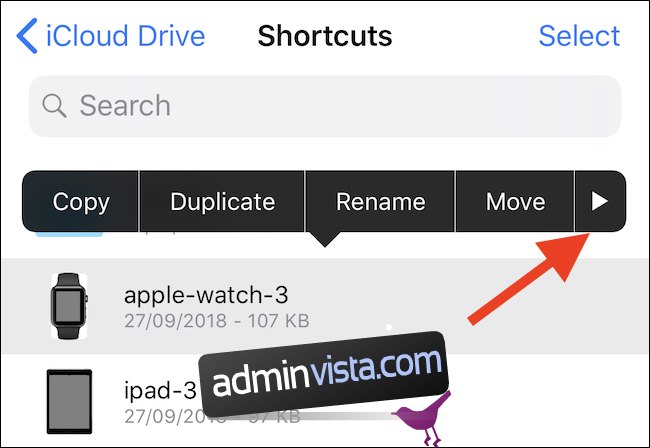
När det är synligt trycker du på knappen ”Taggar”.
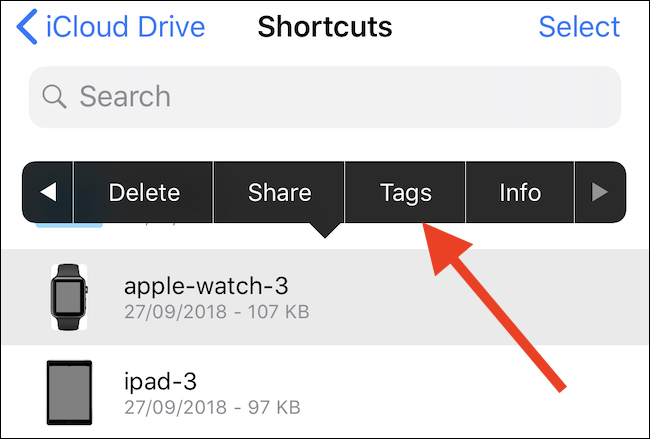
Den resulterande skärmen visar alla tillgängliga taggar. Här kan du antingen trycka på en tagg för att tilldela den eller skapa en helt ny tagg genom att trycka på alternativet ”Lägg till ny tagg” överst i listan.

Hur man taggar filer på en Mac
Att tagga filer på en Mac är ännu enklare än att göra det på en iPhone eller iPad. För att komma igång, öppna ett Finder-fönster och leta reda på filen som du vill tagga.
Högerklicka sedan på filen. Längst ned på snabbmenyn klickar du på taggen du vill tilldela. Om du har ett stort antal taggar och den du vill ha inte är synlig, klicka på knappen ”Taggar” längst ned. Detta öppnar ett nytt fönster, inklusive ett sökfält för att hitta precis rätt tagg. Om det behövs, klicka på knappen ”Visa alla” för att visa alla tillgängliga taggar.
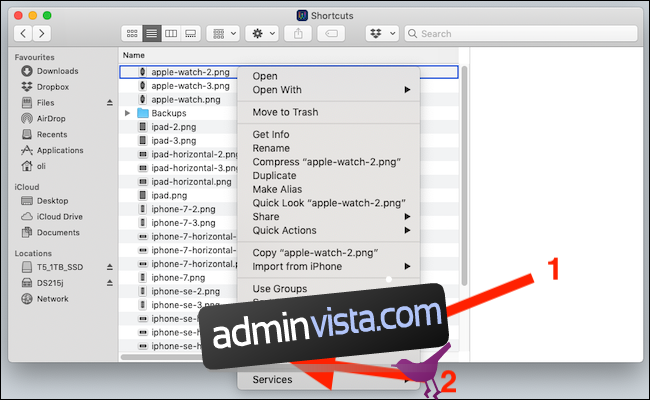
Om du lagrar en fil på din iCloud Drive synkroniseras dess taggar också mellan dina enheter. Om du till exempel taggar en fil i iCloud Drive med något på din iPhone, kommer samma tagg att visas i iCloud Drive på din Mac och vice versa.

